Korjaa iOS App Storen Wi-Fi-nopeusongelma iPhone 5:ssä DNS-muutoksella
Sekalaista / / February 12, 2022
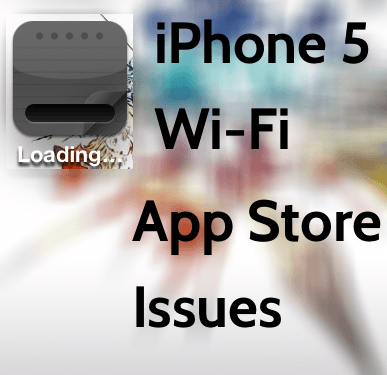
Joskus iOS-laitteilla on tapana näyttää epäjohdonmukaisuuksia langattomien yhteyksien suhteen. Tämä on tapahtunut muutaman uuden iOS-version kanssa, kun ne julkaistiin, mutta sitten ongelma ratkesi nopeasti seuraavilla
ohjelmistopäivitykset
.
iOS 6:n ja iPhone 5:n julkaisun jälkeen Applen uusimpien älypuhelinten omistajat ovat kuitenkin kohdanneet joitakin Wi-Fi-ongelmia, jotka, kuten odotettiin, enimmäkseen ratkesivat myöhemmillä iOS-päivityksillä. Huolimatta nyt iOS 6.1:stä, on kuitenkin melko outo ongelma, jonka kanssa useilla iPhone 5:n omistajilla on edelleen ongelmia: Wi-Fi-suorituskyky näyttää olevan kunnossa. melkein kaikkea, PAITSI sovellusten lataamiseen App Storesta.
Applen foorumeilla on lukemattomia ketjuja, joissa keskustellaan tästä ongelmasta, ja niissä on lähes yhtä monta ehdotusta sen ratkaisemiseksi kuin kaikissa on kommentoijia. Löysin myös tämän saman ongelman jopa uusimpaan iOS-versioon päivityksen jälkeen.
Vaikka olemme kokeilleet kaikkia vinkkejä ja ehdotuksia, joita jaoimme kanssasi
Tämä postaus, latausnopeus sovelluksille oli suorastaan masentavaa Squarespace Note -sovellus (9,3 Mt tiedosto) ottaminen 6 minuuttia ladata iPhone 5:een, kun sama sovellus kesti vain noin 1 minuutti ladata iPhone 4:lle tai 4S: lle.
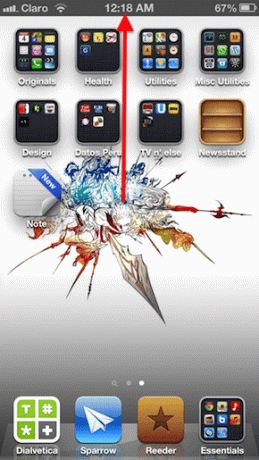
Onneksi useiden muiden asioiden kokeilun jälkeen DNS: n asettaminen iPhonelle manuaalisesti toimi täydellisesti minun tapauksessani ja näyttää toimivan myös kaikissa muissa tapauksissa.
Katsotaanpa, miksi näin tapahtuu, ja sitten kuinka voit ratkaista tämän ongelman helposti.
Nykyinen DNS-palvelimesi voi olla ongelmasi
Omassa tapauksessani sain selville, että Internet-palveluntarjoajani (Internet Service Provider) oli asettanut reitittimeni käyttämällä Googlen julkista DNS: ää, joka on 8.8.8.8, 8.8.4.4. Löydät DNS-palvelimesi iPhonessasi siirtymällä kohtaan Asetukset> Wi-Fi ja napauttamalla sitten sinistä nuolta sen Wi-Fi-verkon vieressä, johon olet yhteydessä.

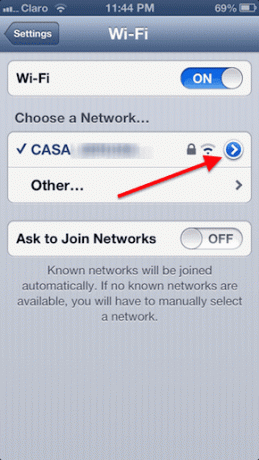
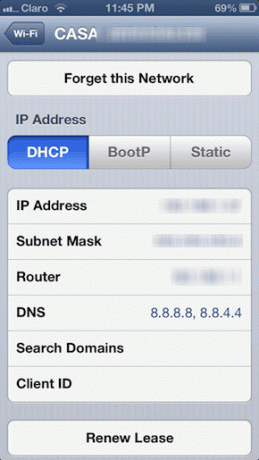
Monet Internet-palveluntarjoajat käyttävät nykyään Googlen julkista DNS: ää, koska se on melko nopea ja luotettava, mutta jostain syystä tämä DNS-palvelin ei näytä toimivan hyvin iOS-laitteiden kanssa, etenkään iPhone 5:n kanssa. Onko tämä sattumaa vai ei, päätät sinä.
iPhonen DNS-palvelimen vaihtaminen manuaalisesti
Yleensä jos niin haluaa vaihda DNS Palvelin reitittimelläsi, jotta muutokset leviävät kaikille kytkettyjä laitteita sinun pitäisi määrittää se. Kaikilla meistä ei kuitenkaan ole järjestelmänvalvojan valtuuksia tehdä tämä. Onneksi et kuitenkaan tarvitse niitä. Koska tämä erityinen ongelma koskee vain iPhone 5:tä, sinun tarvitsee vain vaihtaa DNS-palvelin suoraan iPhonessasi.
Voit tehdä tämän käyttämällä mitä tahansa monista ilmaiset, nopeat julkiset DNS-palvelimet saatavilla verkossa, kuten ne esimerkiksi tällä listalla. Kun olet valinnut suosikkisi, siirry iPhone 5:ssä Wi-Fi-verkkotietosi sijaintiin, kuten yllä näytimme, ja napauta sitten DNS-kenttää.

Kun olet siellä, poista toimitettu DNS ja kirjoita sitten luettelosta valitsemasi.
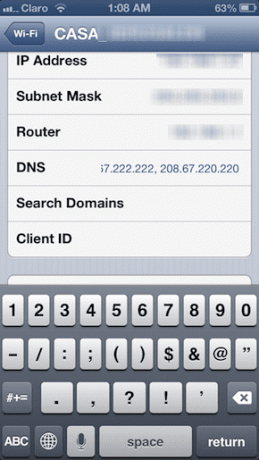
merkintä: Sinun on syötettävä molemmat osoitteet koomalla erotettuina, kuten kuvissa näkyy


Ole hyvä. Kun olet valmis, palaa muutama näyttö taaksepäin, jotta muutokset tapahtuvat, ja yritä ladata mitä tahansa App Storesta uudelleen. Huomaat dramaattisia nopeuden parannuksia.
Päivitetty viimeksi 03.2.2022
Yllä oleva artikkeli saattaa sisältää kumppanilinkkejä, jotka auttavat tukemaan Guiding Techiä. Se ei kuitenkaan vaikuta toimitukselliseen eheyteemme. Sisältö pysyy puolueettomana ja autenttisena.



